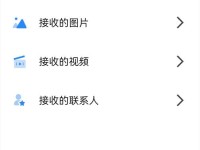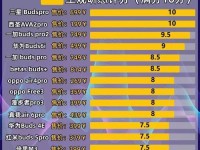在电脑使用过程中,我们常常会遇到需要重新安装操作系统或者修复系统的情况。而制作一个系统U盘就可以帮助我们轻松解决这些问题。本文将详细介绍如何制作系统U盘,让开机按变得轻松简单。

准备工作
在开始制作系统U盘之前,我们需要准备一个空白的U盘(容量大于8GB),一台已经安装好操作系统的电脑以及一个可靠的系统镜像文件。
选择合适的制作工具
根据你要制作的操作系统,选择合适的制作工具。常见的制作工具有Rufus、UltraISO等。本文以Rufus为例进行讲解。

下载和安装制作工具
在官方网站下载并安装选定的制作工具。确保下载和安装的是最新版本,以获取更好的操作体验。
打开制作工具
在电脑桌面或者开始菜单中找到已经安装好的制作工具,并双击打开。
插入U盘并选择镜像文件
将准备好的U盘插入电脑的USB接口中。在制作工具中,选择你要制作的操作系统的镜像文件。如果你还没有镜像文件,可以在官方网站下载。

选择U盘分区方案
根据你的需求和U盘的容量,选择适合的分区方案。一般情况下,选择MBR分区方案即可满足大多数需求。
选择文件系统
根据你要制作的操作系统,选择合适的文件系统。常见的有FAT32和NTFS。如果不确定,可以选择默认的文件系统。
开始制作系统U盘
点击“开始”或类似的按钮,开始制作系统U盘。这个过程可能需要一段时间,请耐心等待。
系统U盘制作完成
当制作工具显示制作完成的提示时,说明系统U盘已经制作成功了。此时可以关闭制作工具,并将U盘安全拔出。
使用系统U盘
将制作好的系统U盘插入需要安装或修复的电脑的USB接口中。重启电脑,并按照提示进入BIOS设置界面。将U盘设为启动项,保存设置并重启电脑。
选择系统安装或修复
根据个人需求,选择系统安装或修复。按照提示完成相应的操作即可。
等待系统安装或修复完成
根据系统的大小和电脑的配置,系统安装或修复的时间会有所不同。请耐心等待,不要中断过程。
重启电脑
当系统安装或修复完成后,制作U盘的电脑会自动重启。此时可以将U盘从电脑中拔出,进入新安装的系统。
注意事项
制作系统U盘过程中,要保证电脑和U盘的稳定性,避免中途断电或拔出U盘。同时,及时备份重要的数据,以防意外发生。
通过本文的教程,你已经学会了如何制作系统U盘,并利用它进行系统安装或修复。希望这对你解决开机按相关问题有所帮助。记住,制作系统U盘前要确保备份好重要数据,并谨慎操作。